Transferencia no compró y compró los archivos de iPod a iTunes
Quiero transferir mi música de mi iPod a mi iTunes. No entiendo por qué apple que sea tan complicado!!!!!! Mi hermana tiene todas nuestras canciones en su iTunes y ha olvidado la contraseña y no puede entrar en un correo electrónico para que yo no puedo autorizar mi equipo! Alguien sabe una forma sencilla puedo transferir fácilmente música en (sin descargas). Gracias.
¿Se olvidó de copia de seguridad de tu biblioteca de iTunes antes de reinstalar el ordenador? ¿Perder tu biblioteca de iTunes debido a los desplomes de la computadora o formatear por accidente? ¿O como el usuario anterior, solo que olvide tu ID de Apple y contraseña, que hace que usted no puede transferir archivos a iTunes? Afortunadamente, se han almacenado todos los datos en tu iPod. En estos casos, probablemente desee transferir archivos a iTunes ahora. Este artículo se va a mostrar dos métodos acerca de cómo transferir compras y compras sin archivos de iPod a iTunes. Ahora, leer sobre ellos.
Método 1. Copiar las compras y no compra de iPod a iTunes (necesidad de pagar)
Profesionales:
Transferir todos o compras y compras no seleccionados.
Contra:
No es libre.
Para transferir compras no como archivos adquiridos desde el iPod a iTunes, la Wondershare TunesGo o Wondershare TunesGo (Mac) es sin duda una buena opción. Es un iPod seguros y confiable para software de transferencia de iTunes, dejándole copia seleccionada o toda la música, películas, iTunes U, podcasts, audiolibros, música video y TV muestra de iPod a iTunes en un par de clics.
Preparación: Asegúrese de que ha descargado e instalado la versión correcta de la iPod a software de transferencia de iTunes en el ordenador. Aquí, buscamos la versión de Windows para transferir archivos de iPod a iTunes. Los usuarios de Mac pueden tomar los mismos pasos.
Paso 1. Conecta el iPod a la computadora vía cable USB
Utilice un cable USB de Apple para conectar tu iPod a la computadora. Este iPod a iTunes transferencia software detectará y mostrar su iPod y su contenido en la ventana principal.
Nota: La versión de Windows funciona bien con el iPod touch 3/4/5 con iOS 5, 6, 7, 8 y 9, iPod nano 1/2/3/4/5/6/7, iPod clásico 3/2/1 y iPod shuffle 1/2/3/4. En cuanto a la versión para Mac, es totalmente compatible con el iPod touch 5/4 con iOS 9,8,7, 6 y 5. Además, la versión para Mac le permite transferir música y listas de reproducción de iPod nano/shuffle/classic con iTunes.

Paso 2. Copiar archivos de iPod a iTunes
Ir a los medios de comunicación en la columna de la izquierda. Obtener categorías de diferentes medios sobre la línea superior. Elija una categoría y haga clic para mostrar la ventana.
1. Transferir musica del iPod a iTunes
Haga clic en música en la línea superior para entrar en la ventana de administración de música.
- Haga clic en Exportar inteligente a iTunes . Este software detecta todas las canciones y filtrar la canción en iTunes y copiar sólo aquellos que no tienen iTunes a iTunes.
- Compruebe las canciones que desea transferir a iTunes o seleccione todos y haga clic en el triángulo debajo de exportar a > exportar a la biblioteca de iTunes . Más detalles sobre transferir música del iPod a iTunes >>
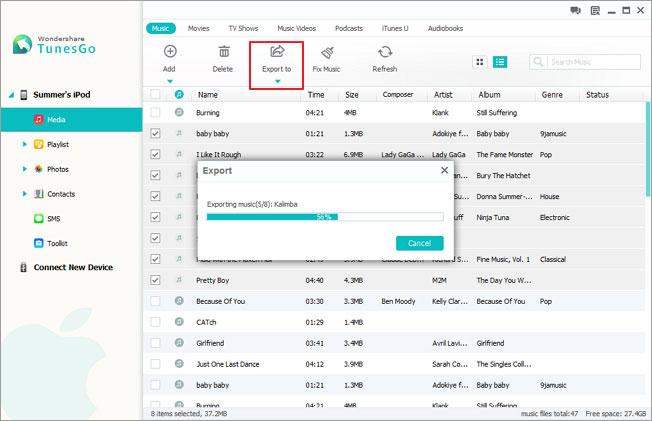
2. pasar películas de iPod a iTunes
Ir a la pestaña de películas en la línea superior. Seleccione las películas que desea mover a iTunes. Luego, hacia películas iPod iTunes selectivamente. Información >>
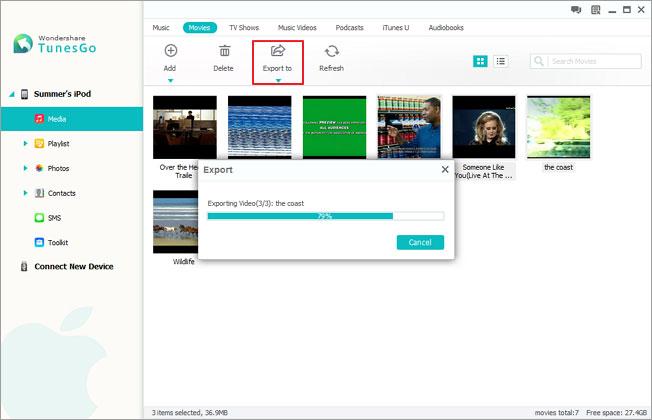
3. copiar listas de reproducción de iPod a iTunes
¿Listas de transferencia de iPod a iTunes? En la columna de la izquierda, haga clic en lista de reproducción . A la derecha, elegir tus listas de reproducción deseado y exportarlas a iTunes. La información detallada sobre la lista de reproducción de iPod a iTunes transferencia .
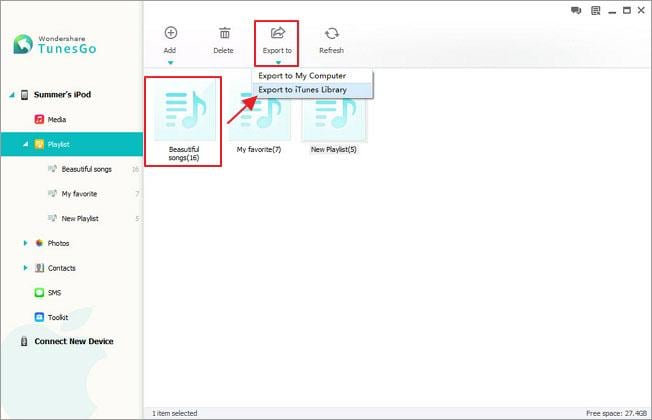
4. interruptor de podcasts, iTunes U, audiolibro, videos musicales y programas de TV
Para cambiar estos archivos de los medios de comunicación, basta hacer clic en los archivos de los medios de comunicación en la línea superior uno por uno. Luego, en la ventana correspondiente, seleccione los archivos multimedia y exportarlas a iTunes.
Método 2. Transferir compras del iPod a iTunes (totalmente gratis)
Profesionales:
Totalmente gratis. Transferencia de archivos todos adquiridos.
Contra:
No mover archivos no adquiridos. Necesita la ID de Apple. Debe autorizar el ordenador.
Siga el step-by step-tutorial a continuación:
Paso 1. Ejecuta iTunes en el ordenador.
Paso 2. Haga clic en tienda y en el menú desplegable, haga clic en Autorizar este ordenador...
Paso 3. Cuando sale un cuadro de diálogo, de entrada el ID de Apple y la contraseña que usas para comprar archivos de iTunes. Si ha utilizado muchos Apple ID para comprar archivos, debe autorizar el ordenador para todos los Apple ID.
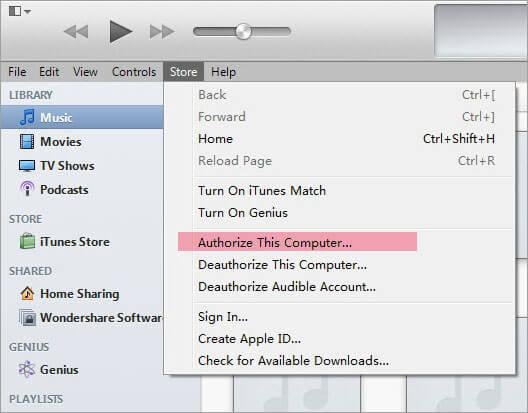
Paso 4. Conecte su iPod a la computadora
Paso 5. En dispositivos , haga clic derecho o control, haga clic en el iPod. En la lista desplegable, haga clic en Transferir compras .
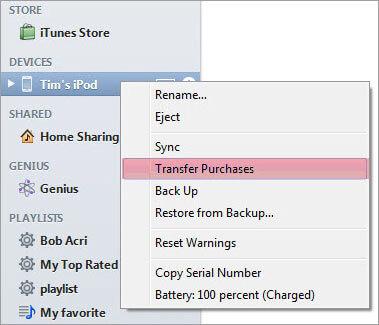
Nota: Una computadora puede ser autorizada a más de cinco Apple ID.
Usted podría estar interesado en
Artículos relacionados
¿Preguntas relacionadas con el producto? Hablar directamente con nuestro equipo de soporte >>



